PPT动画效果设置技巧
- 格式:doc
- 大小:226.00 KB
- 文档页数:13

PowerPoint如何进行动画效果的添加和设置随着信息技术的飞速发展,演示软件已经成为工作和学习中必不可少的工具之一。
其中,PowerPoint作为最常用的演示软件之一,在展示时常常需要进行动画效果的添加和设置,以使演示更加生动有趣、有条理。
一、动画效果的类型PowerPoint中提供了多种动画效果的类型,不同类型的动画效果可以应用在不同的元素上,比如文字、图片、图形等。
它们主要分为进入效果、强调效果、退出效果和动态效果四大类型。
其中,进入效果可以使元素从屏幕外进入到屏幕内,例如淡入、从左、从右、从上、从下等;强调效果可以使元素在屏幕上闪烁、放大、颜色变化等,例如闪烁、放大、颜色变化等;退出效果可以使元素从屏幕内离开,例如淡出、从左、从右、从上、从下等;动态效果可以使元素产生特殊的动态效果,例如旋转、悬挂、弹跳等。
二、动画效果的添加方法1、选中元素首先需要在PPT中选择要加入动画效果的元素,这些元素可以是文字、图片、图形等。
2、选择动画效果在PPT的主界面上,找到“动画”选项卡,点击打开后可以看到各种动画效果的库,选择一个合适的动画效果。
3、设置时间和速度在选择动画效果后,需要设置动画持续的时间和动画的速度等参数。
这些参数可以通过“动画面板”进行设置,定时和速度设置得当,才能避免出现动画速度过快或者过慢的情况,从而能够展现最好的效果。
三、动画效果的设置方法1、多个元素的动画顺序如果PPT中有多个元素需要添加动画效果,在选择好动画效果后,需要进行动画顺序的设置。
这样可以使演示更加顺序,也能让观众更加容易地理解演示思路。
2、动画效果的高级设置在进行动画效果的高级设置时,可以设置元素的“出现”方式,也可以设置“退出”方式,通过选中元素,在“动画”选项卡中选择“效果选项”进行设置。
在进行“效果选项”的设置时,用户可以自定义动画效果,包括速度、方向、角度、声音等。
四、动画效果的应用场景动画效果的应用场景非常广泛,它可以应用在报告演示、教学课件、宣传推广等多个领域。
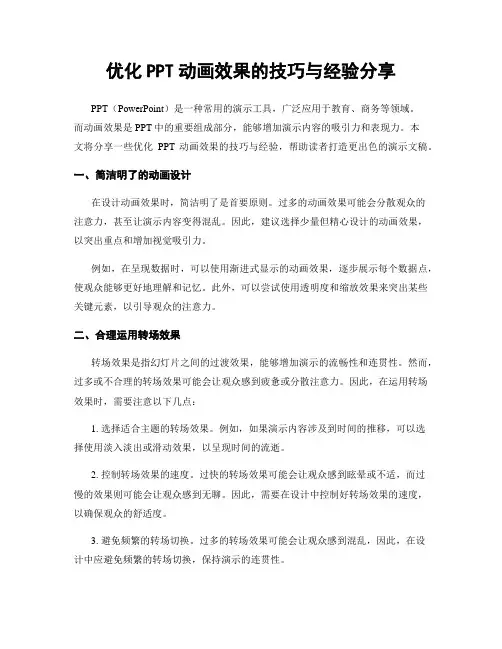
优化PPT动画效果的技巧与经验分享PPT(PowerPoint)是一种常用的演示工具,广泛应用于教育、商务等领域。
而动画效果是PPT中的重要组成部分,能够增加演示内容的吸引力和表现力。
本文将分享一些优化PPT动画效果的技巧与经验,帮助读者打造更出色的演示文稿。
一、简洁明了的动画设计在设计动画效果时,简洁明了是首要原则。
过多的动画效果可能会分散观众的注意力,甚至让演示内容变得混乱。
因此,建议选择少量但精心设计的动画效果,以突出重点和增加视觉吸引力。
例如,在呈现数据时,可以使用渐进式显示的动画效果,逐步展示每个数据点,使观众能够更好地理解和记忆。
此外,可以尝试使用透明度和缩放效果来突出某些关键元素,以引导观众的注意力。
二、合理运用转场效果转场效果是指幻灯片之间的过渡效果,能够增加演示的流畅性和连贯性。
然而,过多或不合理的转场效果可能会让观众感到疲惫或分散注意力。
因此,在运用转场效果时,需要注意以下几点:1. 选择适合主题的转场效果。
例如,如果演示内容涉及到时间的推移,可以选择使用淡入淡出或滑动效果,以呈现时间的流逝。
2. 控制转场效果的速度。
过快的转场效果可能会让观众感到眩晕或不适,而过慢的效果则可能会让观众感到无聊。
因此,需要在设计中控制好转场效果的速度,以确保观众的舒适度。
3. 避免频繁的转场切换。
过多的转场效果可能会让观众感到混乱,因此,在设计中应避免频繁的转场切换,保持演示的连贯性。
三、运用动画路径增加趣味性动画路径是指物体在幻灯片上移动的轨迹,能够为演示文稿增添趣味性和动感。
通过合理运用动画路径,可以让观众更加专注和投入。
1. 选择适合的动画路径。
在选择动画路径时,需要考虑物体的形状和演示的主题。
例如,如果演示内容涉及到地理位置,可以选择使用曲线路径来模拟地球的形状。
2. 控制动画路径的速度和流畅度。
过快或过慢的动画路径可能会让观众感到不适或无聊。
因此,在设计中需要控制好动画路径的速度和流畅度,以确保观众的视觉体验。
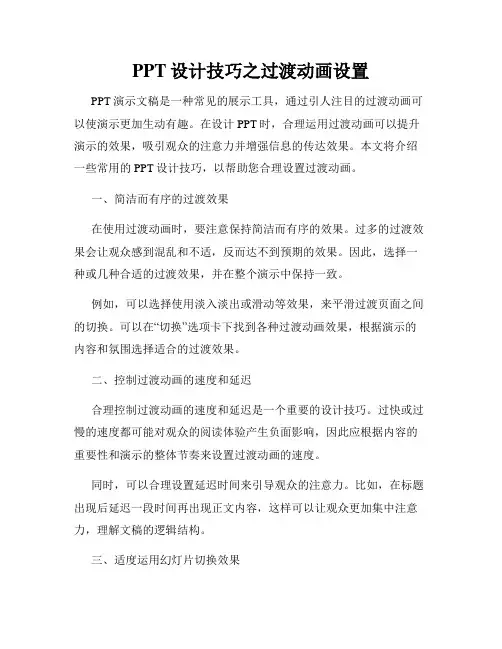
PPT设计技巧之过渡动画设置PPT演示文稿是一种常见的展示工具,通过引人注目的过渡动画可以使演示更加生动有趣。
在设计PPT时,合理运用过渡动画可以提升演示的效果,吸引观众的注意力并增强信息的传达效果。
本文将介绍一些常用的PPT设计技巧,以帮助您合理设置过渡动画。
一、简洁而有序的过渡效果在使用过渡动画时,要注意保持简洁而有序的效果。
过多的过渡效果会让观众感到混乱和不适,反而达不到预期的效果。
因此,选择一种或几种合适的过渡效果,并在整个演示中保持一致。
例如,可以选择使用淡入淡出或滑动等效果,来平滑过渡页面之间的切换。
可以在“切换”选项卡下找到各种过渡动画效果,根据演示的内容和氛围选择适合的过渡效果。
二、控制过渡动画的速度和延迟合理控制过渡动画的速度和延迟是一个重要的设计技巧。
过快或过慢的速度都可能对观众的阅读体验产生负面影响,因此应根据内容的重要性和演示的整体节奏来设置过渡动画的速度。
同时,可以合理设置延迟时间来引导观众的注意力。
比如,在标题出现后延迟一段时间再出现正文内容,这样可以让观众更加集中注意力,理解文稿的逻辑结构。
三、适度运用幻灯片切换效果除了在单个页面之间设置过渡动画,还可以通过幻灯片切换效果来进一步增强演示的效果。
比如,可以选择翻转、盒状切换或淡入淡出等效果,来增加页面切换的视觉冲击力。
然而,需要注意的是,过度运用幻灯片切换效果可能会分散观众的注意力,所以在设置过渡动画时要谨慎使用。
四、配合内容设计过渡动画过渡动画应该与演示的内容相互呼应,以达到更好的表达效果。
在设计过渡动画时,可以根据演示的主题和内容来选择合适的动画效果。
举例来说,如果演示的内容是关于产品的特点和优势,可以选择呈现时有放大效果的过渡动画,以突出产品的特点。
如果演示的内容是关于历史事件的介绍,可以选择呈现时有划线效果的过渡动画,以突出重点信息。
总结:通过合理设置过渡动画,可以使PPT演示更具吸引力和沟通力。
在设计过渡动画时,要注意简洁有序、控制速度和延迟、适度运用幻灯片切换效果,并与内容相互呼应。

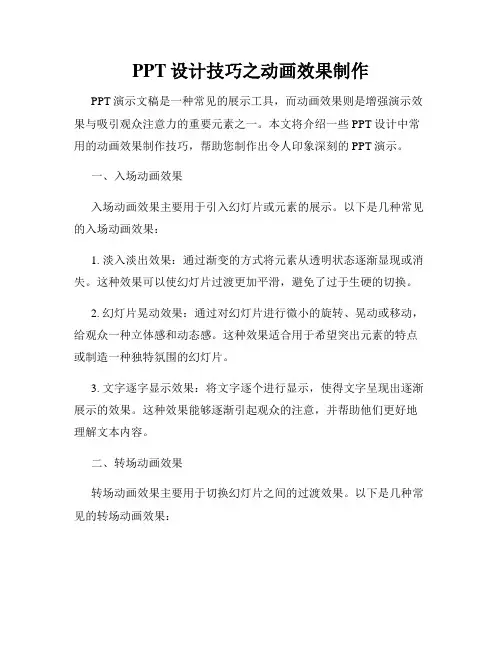
PPT设计技巧之动画效果制作PPT演示文稿是一种常见的展示工具,而动画效果则是增强演示效果与吸引观众注意力的重要元素之一。
本文将介绍一些PPT设计中常用的动画效果制作技巧,帮助您制作出令人印象深刻的PPT演示。
一、入场动画效果入场动画效果主要用于引入幻灯片或元素的展示。
以下是几种常见的入场动画效果:1. 淡入淡出效果:通过渐变的方式将元素从透明状态逐渐显现或消失。
这种效果可以使幻灯片过渡更加平滑,避免了过于生硬的切换。
2. 幻灯片晃动效果:通过对幻灯片进行微小的旋转、晃动或移动,给观众一种立体感和动态感。
这种效果适合用于希望突出元素的特点或制造一种独特氛围的幻灯片。
3. 文字逐字显示效果:将文字逐个进行显示,使得文字呈现出逐渐展示的效果。
这种效果能够逐渐引起观众的注意,并帮助他们更好地理解文本内容。
二、转场动画效果转场动画效果主要用于切换幻灯片之间的过渡效果。
以下是几种常见的转场动画效果:1. 淡出淡入效果:通过将当前幻灯片逐渐变暗,然后将下一张幻灯片逐渐变亮,实现平滑的过渡效果。
这种效果常用于不同场景或主题的幻灯片切换。
2. 平移效果:将当前幻灯片从一个位置平滑地移动到下一张幻灯片所在的位置。
这种效果可以使幻灯片之间的切换显得更加连贯,突出演示思路的衔接。
3. 翻页效果:模拟书籍翻页的效果,让幻灯片仿佛翻开一张新的页面。
这种效果常用于展示内容的变化或者章节的切换。
三、动画路径效果动画路径效果是指将元素沿着一个预设的路径进行运动。
以下是几种常见的动画路径效果:1. 直线运动效果:将元素在平面上进行直线移动,可以有不同的速度和方向。
这种效果一般用于展示元素的移动或者产生某种效果的过程。
2. 曲线运动效果:将元素沿着曲线路径进行运动,可以实现元素的旋转、弯曲等动态效果。
这种效果可以使幻灯片更具动感,增加观赏性。
3. 自定义路径效果:根据需要,自定义元素的运动路径。
这种效果可以实现更加独特的动画效果,根据幻灯片的主题进行创意展示。
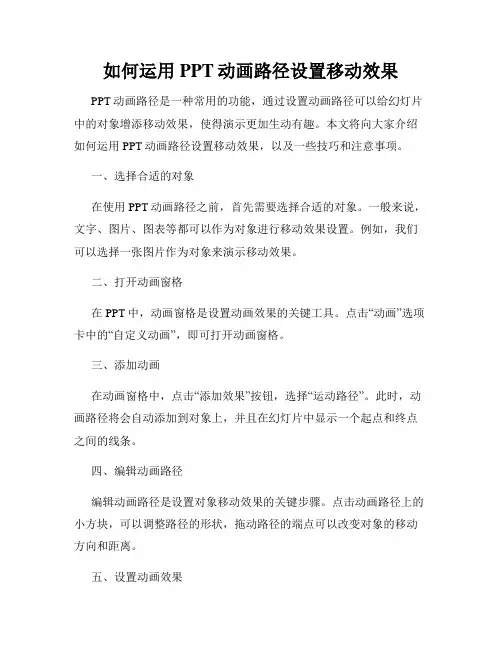
如何运用PPT动画路径设置移动效果PPT动画路径是一种常用的功能,通过设置动画路径可以给幻灯片中的对象增添移动效果,使得演示更加生动有趣。
本文将向大家介绍如何运用PPT动画路径设置移动效果,以及一些技巧和注意事项。
一、选择合适的对象在使用PPT动画路径之前,首先需要选择合适的对象。
一般来说,文字、图片、图表等都可以作为对象进行移动效果设置。
例如,我们可以选择一张图片作为对象来演示移动效果。
二、打开动画窗格在PPT中,动画窗格是设置动画效果的关键工具。
点击“动画”选项卡中的“自定义动画”,即可打开动画窗格。
三、添加动画在动画窗格中,点击“添加效果”按钮,选择“运动路径”。
此时,动画路径将会自动添加到对象上,并且在幻灯片中显示一个起点和终点之间的线条。
四、编辑动画路径编辑动画路径是设置对象移动效果的关键步骤。
点击动画路径上的小方块,可以调整路径的形状,拖动路径的端点可以改变对象的移动方向和距离。
五、设置动画效果除了基本的运动路径外,我们还可以设置一些附加效果,使得动画更加生动。
在动画窗格中,可以设置动画的持续时间、速度、延迟等参数。
可以通过添加多个路径和改变顺序,实现多段式的动画效果。
六、预览和调整在编辑好动画路径和效果后,点击“幻灯片放映”进行预览。
如果发现效果不理想,可以返回动画窗格重新修改设置,直到满意为止。
七、其他技巧和注意事项1.合理利用路径形状:可以选择直线、弧线、自由曲线等不同的路径形状,根据演示需要来选择最适合的效果。
2.控制移动速度:可以调整动画的速度参数,使得移动效果快慢适中,不会让观众感到太过繁琐或太过突兀。
3.避免路径重叠:当设置多个路径时,要注意路径之间不要重叠,以免导致效果混乱,影响演示的连贯性。
4.使用效果自然的路径:动画路径应该符合物体的自然移动趋势,不要设置过分离奇的路径,避免让观众感到不舒服或不适应。
5.适当使用动画效果:动画效果可以增添演示的趣味性,但是过多的使用会让观众感到厌烦,应该适度把握。
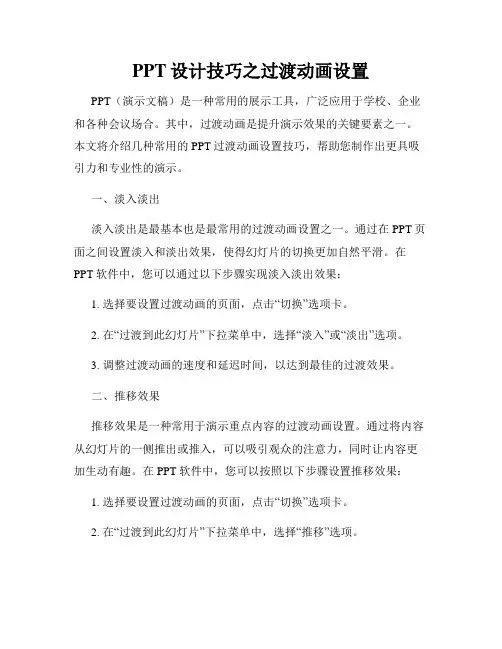
PPT设计技巧之过渡动画设置PPT(演示文稿)是一种常用的展示工具,广泛应用于学校、企业和各种会议场合。
其中,过渡动画是提升演示效果的关键要素之一。
本文将介绍几种常用的PPT过渡动画设置技巧,帮助您制作出更具吸引力和专业性的演示。
一、淡入淡出淡入淡出是最基本也是最常用的过渡动画设置之一。
通过在PPT页面之间设置淡入和淡出效果,使得幻灯片的切换更加自然平滑。
在PPT软件中,您可以通过以下步骤实现淡入淡出效果:1. 选择要设置过渡动画的页面,点击“切换”选项卡。
2. 在“过渡到此幻灯片”下拉菜单中,选择“淡入”或“淡出”选项。
3. 调整过渡动画的速度和延迟时间,以达到最佳的过渡效果。
二、推移效果推移效果是一种常用于演示重点内容的过渡动画设置。
通过将内容从幻灯片的一侧推出或推入,可以吸引观众的注意力,同时让内容更加生动有趣。
在PPT软件中,您可以按照以下步骤设置推移效果:1. 选择要设置过渡动画的页面,点击“切换”选项卡。
2. 在“过渡到此幻灯片”下拉菜单中,选择“推移”选项。
3. 选择幻灯片内容的推移方向,可以从上、下、左、右四个方向中选择最适合的。
4. 调整推移动画的速度、延迟时间和其他参数,以获得最佳的视觉效果。
三、旋转和缩放效果旋转和缩放效果是一种可以突出特定内容的过渡动画设置。
通过将某个元素在页面中旋转或缩放,可以使观众的注意力更加集中,并增加视觉冲击力。
在PPT软件中,您可以按照以下步骤设置旋转和缩放效果:1. 选择要设置过渡动画的页面,点击“切换”选项卡。
2. 在“过渡到此幻灯片”下拉菜单中,选择“旋转”或“缩放”选项。
3. 调整旋转或缩放的角度、速度、延迟时间等参数,以获得最佳的视觉效果。
四、纵横移动效果纵横移动效果是一种常见的过渡动画设置,通过使幻灯片中的元素在页面上沿着水平或垂直方向移动,提升演示内容的可读性和吸引力。
在PPT软件中,您可以按照以下步骤设置纵横移动效果:1. 选择要设置过渡动画的页面,点击“切换”选项卡。
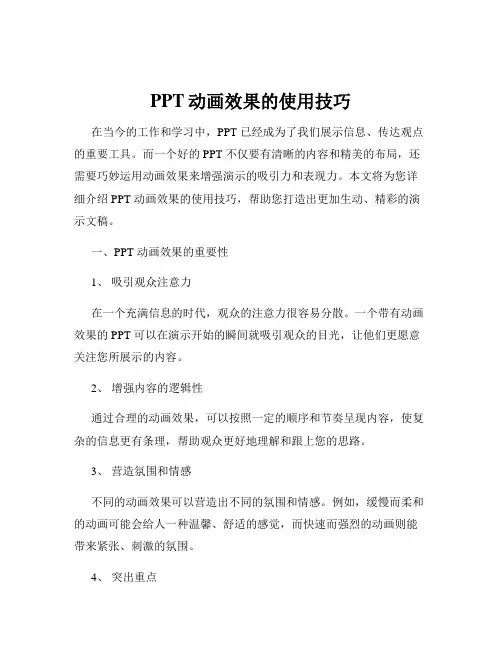
PPT动画效果的使用技巧在当今的工作和学习中,PPT 已经成为了我们展示信息、传达观点的重要工具。
而一个好的 PPT 不仅要有清晰的内容和精美的布局,还需要巧妙运用动画效果来增强演示的吸引力和表现力。
本文将为您详细介绍 PPT 动画效果的使用技巧,帮助您打造出更加生动、精彩的演示文稿。
一、PPT 动画效果的重要性1、吸引观众注意力在一个充满信息的时代,观众的注意力很容易分散。
一个带有动画效果的 PPT 可以在演示开始的瞬间就吸引观众的目光,让他们更愿意关注您所展示的内容。
2、增强内容的逻辑性通过合理的动画效果,可以按照一定的顺序和节奏呈现内容,使复杂的信息更有条理,帮助观众更好地理解和跟上您的思路。
3、营造氛围和情感不同的动画效果可以营造出不同的氛围和情感。
例如,缓慢而柔和的动画可能会给人一种温馨、舒适的感觉,而快速而强烈的动画则能带来紧张、刺激的氛围。
4、突出重点运用动画效果可以将重点内容以独特的方式展示出来,使其在众多信息中脱颖而出,让观众更容易记住关键信息。
二、PPT 动画效果的分类1、进入动画这是指对象在幻灯片上出现的方式,如淡入、飞入、缩放等。
2、退出动画与进入动画相反,是对象从幻灯片上消失的方式,如淡出、飞出、缩小等。
3、强调动画用于强调对象的重要性或引起观众对特定对象的注意,如闪烁、脉冲、放大/缩小等。
4、路径动画可以让对象沿着自定义的路径移动,增加演示的趣味性和动态感。
5、转场动画用于幻灯片之间的切换效果,如淡入淡出、旋转、推进等,使演示更加流畅自然。
三、PPT 动画效果的使用原则1、简洁明了避免使用过于复杂和繁琐的动画效果,以免让观众感到眼花缭乱,反而影响了信息的传达。
2、适度原则动画效果应该是为了增强演示效果而存在,而不是为了动画而动画。
不要在每一页都使用大量的动画,要根据内容的需要进行选择。
3、一致性在整个 PPT 中,尽量保持动画效果的风格和节奏一致,这样可以让演示看起来更加专业和统一。

PPT中如何使用动设置和高级效果PPT中如何使用动画设置和高级效果Microsoft PowerPoint是一款广泛应用于展示文稿的软件,它提供了丰富的功能和特效,使用户能够创建出令人印象深刻的演示文稿。
其中,动画设置和高级效果是PPT中重要的元素,可以给演示文稿增加生动和吸引力。
以下将详细介绍如何在PPT中使用动画设置和高级效果。
一、动画设置1. 添加动画效果在Microsoft PowerPoint中,首先需要选中要添加动画效果的对象,如文本框、图片或形状等,然后点击“动画”选项卡中的“添加动画”按钮。
接着,在弹出的菜单中选择所需的动画效果,比如淡入、平移或放大等。
点击所选动画效果后,对象将被添加相应的动画效果。
2. 设置动画效果属性通过点击“动画”选项卡中的“动画面板”按钮,可以打开动画面板,查看并修改所选对象的动画效果属性。
在动画面板中,可以设置动画的速度、延迟时间、开始方式、等待时间和循环方式等参数,以实现更丰富的动画效果。
3. 应用动画效果在动画面板中,用户可以通过拖动动画效果的顺序,调整动画播放的顺序。
此外,还可以通过点击“动画”选项卡中的“启用动画”按钮,设置动画的开始方式,比如单击鼠标、自动播放或通过上一动画开始等。
通过合理的设置,可以使动画效果更加连贯和生动。
二、高级效果1. 过渡效果在Microsoft PowerPoint中,过渡效果是指幻灯片之间的切换效果。
用户可以在“切换”选项卡中选择并应用所需的过渡效果,如淡入、推进或旋转等。
通过点击“切换”选项卡中的“应用到全部幻灯片”按钮,可以将相同的过渡效果应用到所有幻灯片中,使演示文稿的切换更加流畅。
2. 高级动画效果除了基本的动画效果外,Microsoft PowerPoint还提供了一些高级的动画效果,可以进一步增强演示文稿的视觉效果。
比如,用户可以通过“幻灯片转场”选项卡中的“音效”功能,为幻灯片之间的切换增加声音效果。
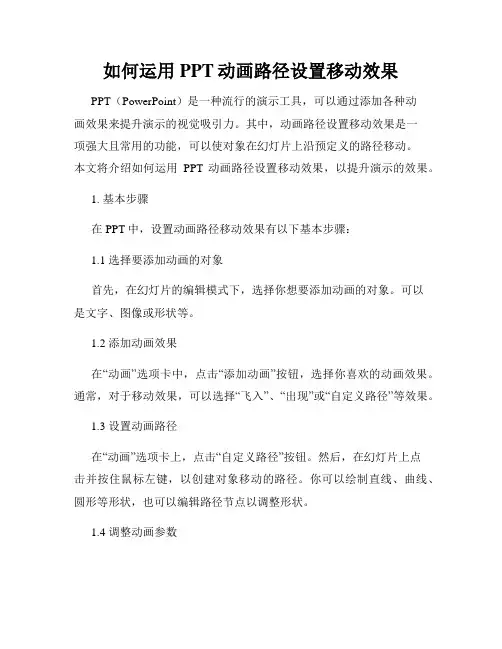
如何运用PPT动画路径设置移动效果PPT(PowerPoint)是一种流行的演示工具,可以通过添加各种动画效果来提升演示的视觉吸引力。
其中,动画路径设置移动效果是一项强大且常用的功能,可以使对象在幻灯片上沿预定义的路径移动。
本文将介绍如何运用PPT动画路径设置移动效果,以提升演示的效果。
1. 基本步骤在PPT中,设置动画路径移动效果有以下基本步骤:1.1 选择要添加动画的对象首先,在幻灯片的编辑模式下,选择你想要添加动画的对象。
可以是文字、图像或形状等。
1.2 添加动画效果在“动画”选项卡中,点击“添加动画”按钮,选择你喜欢的动画效果。
通常,对于移动效果,可以选择“飞入”、“出现”或“自定义路径”等效果。
1.3 设置动画路径在“动画”选项卡上,点击“自定义路径”按钮。
然后,在幻灯片上点击并按住鼠标左键,以创建对象移动的路径。
你可以绘制直线、曲线、圆形等形状,也可以编辑路径节点以调整形状。
1.4 调整动画参数在“动画”选项卡中,你可以调整动画的速度、延迟和其他参数。
通过调整这些参数,你可以使动画效果更符合你的需求。
2. 提示与技巧为了更好地运用PPT动画路径设置移动效果,以下是一些提示与技巧:2.1 选择适当的路径根据你想要表达的意图和演示内容,选择合适的路径。
对于介绍一个逻辑过程或演示一个时间轴的情况,可以选择直线路径;而对于强调特定元素或创造更生动的效果,可以选择曲线或圆形路径。
2.2 控制路径节点通过调整路径节点的位置和曲率,可以更精确地控制对象在幻灯片上移动的轨迹。
可以点击节点并按住鼠标左键进行拖动,也可以点击节点并按下Ctrl键进行调整。
2.3 混合动画效果除了移动效果之外,你还可以添加其他动画效果,如缩放、旋转或透明度变化等,与移动效果混合使用。
通过组合不同的动画效果,可以创造出更多样化的演示效果。
2.4 增加适当的延迟在设置动画路径移动效果时,适当添加延迟可以使演示更加流畅和有序。
可以在“动画”选项卡中调整延迟的时间,使对象的移动效果呈现出更自然的过渡。
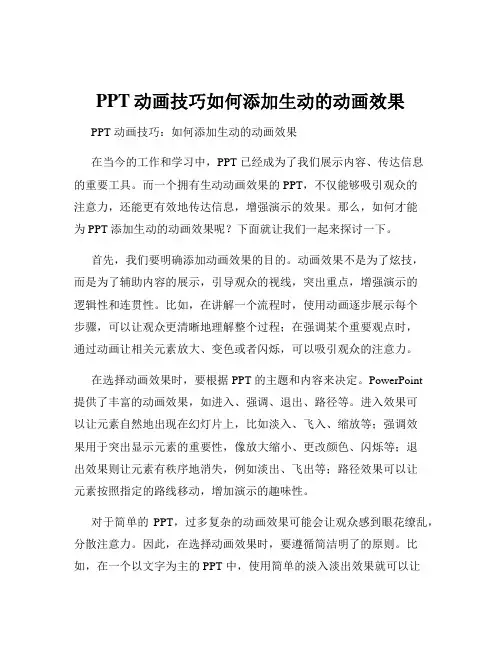
PPT动画技巧如何添加生动的动画效果PPT 动画技巧:如何添加生动的动画效果在当今的工作和学习中,PPT 已经成为了我们展示内容、传达信息的重要工具。
而一个拥有生动动画效果的 PPT,不仅能够吸引观众的注意力,还能更有效地传达信息,增强演示的效果。
那么,如何才能为 PPT 添加生动的动画效果呢?下面就让我们一起来探讨一下。
首先,我们要明确添加动画效果的目的。
动画效果不是为了炫技,而是为了辅助内容的展示,引导观众的视线,突出重点,增强演示的逻辑性和连贯性。
比如,在讲解一个流程时,使用动画逐步展示每个步骤,可以让观众更清晰地理解整个过程;在强调某个重要观点时,通过动画让相关元素放大、变色或者闪烁,可以吸引观众的注意力。
在选择动画效果时,要根据 PPT 的主题和内容来决定。
PowerPoint提供了丰富的动画效果,如进入、强调、退出、路径等。
进入效果可以让元素自然地出现在幻灯片上,比如淡入、飞入、缩放等;强调效果用于突出显示元素的重要性,像放大缩小、更改颜色、闪烁等;退出效果则让元素有秩序地消失,例如淡出、飞出等;路径效果可以让元素按照指定的路线移动,增加演示的趣味性。
对于简单的PPT,过多复杂的动画效果可能会让观众感到眼花缭乱,分散注意力。
因此,在选择动画效果时,要遵循简洁明了的原则。
比如,在一个以文字为主的 PPT 中,使用简单的淡入淡出效果就可以让文字的出现显得自然流畅。
而对于一些需要展示动态过程的 PPT,如产品的组装流程,可以使用路径动画来模拟实际的操作过程。
动画的速度和时长也是需要精心设置的。
动画速度过快,观众可能来不及看清内容;速度过慢,则会让观众感到拖沓。
一般来说,进入和退出动画的速度可以设置为中速或快速,强调动画的速度可以稍慢一些,以便观众能够注意到强调的部分。
而动画的时长则要根据内容的多少和重要程度来决定。
重要的内容可以适当延长动画的时长,让观众有足够的时间去关注和理解。
另外,动画的顺序也非常重要。
如何设置PPT动画路径的移动效果在当今的演示文稿制作中,PPT 已经成为了不可或缺的工具。
而其中的动画效果更是能够为演示增添不少亮点,吸引观众的注意力。
在众多的动画效果中,动画路径的移动效果尤其能够使元素在页面上的呈现更加生动和有趣。
下面,我将详细为您介绍如何设置 PPT 动画路径的移动效果。
首先,打开您的 PPT 文档,并选中您想要添加动画路径移动效果的元素。
这个元素可以是一张图片、一个形状、一段文字等等。
接下来,切换到“动画”选项卡。
在这个选项卡中,您会看到各种各样的动画效果选项。
要找到动画路径的设置,您可以点击“添加动画”按钮。
在弹出的下拉菜单中,您会看到“动作路径”这一类别。
“动作路径”下有多种预设的路径可供选择,比如直线、曲线、圆形、多边形等等。
您可以先尝试选择一个预设的路径,看看它是否符合您的需求。
如果预设的路径不太理想,别担心,还有更多的自定义选项等着您。
点击“自定义路径”选项,您就可以通过鼠标绘制出您想要的路径。
在绘制路径时,您可以根据需要调整路径的起点、终点和中间的转折点。
绘制的过程中,尽量保持线条的流畅和自然,这样才能使动画效果更加逼真。
在设置动画路径的移动效果时,还有一些细节需要注意。
比如,路径的速度和节奏。
您可以通过“动画窗格”来调整这些参数。
在“动画窗格”中,选中您添加的动画路径,然后点击右侧的下拉箭头,选择“效果选项”。
在“效果选项”中,您可以设置路径的“开始”方式,比如“单击时”“与上一动画同时”“上一动画之后”等。
这可以决定元素在什么时候开始移动。
“速度”选项则可以让您控制元素移动的快慢。
您可以选择“慢速”“中速”“快速”,或者自定义具体的时间。
另外,“平滑开始”和“平滑结束”选项可以让元素的移动在起点和终点处有一个逐渐加速或减速的过程,使动画看起来更加自然。
如果您希望元素在移动到指定位置后停留一段时间,可以在“计时”选项卡中设置“延迟”时间。
除了单个元素的动画路径设置,您还可以为多个元素设置不同的动画路径,让它们按照一定的顺序和节奏出现,营造出更加丰富和精彩的演示效果。
在PPT中添加动画效果的5个方法PPT是一种常用的演示工具,它能够帮助人们将信息以更直观、生动的方式呈现出来。
而动画效果则是提升PPT演示效果的重要手段之一。
下面将介绍在PPT中添加动画效果的5个方法,希望对大家有所帮助。
方法一:入场动画入场动画是指在PPT中元素首次出现时的动画效果。
通过使用入场动画,可以使元素的出现更加生动有趣。
在PPT中,可以选择多种入场动画效果,如淡入、飞入、弹跳等。
通过合理选择入场动画效果,可以吸引观众的注意力,使演示更加生动。
方法二:退出动画退出动画是指在PPT中元素离开时的动画效果。
通过使用退出动画,可以使元素的离开更具视觉冲击力。
在PPT中,可以选择多种退出动画效果,如淡出、飞出、消失等。
通过合理运用退出动画效果,可以使演示更加流畅,给观众留下深刻的印象。
方法三:路径动画路径动画是指在PPT中元素按照指定路径移动的动画效果。
通过使用路径动画,可以使元素的移动更具有指向性和连贯性。
在PPT中,可以选择多种路径动画效果,如直线路径、曲线路径、自定义路径等。
通过合理运用路径动画效果,可以使演示更加生动有趣,引起观众的兴趣。
方法四:动画定时动画定时是指在PPT中元素按照指定的时间顺序出现或移动的动画效果。
通过使用动画定时,可以使元素的出现和移动更加有序和协调。
在PPT中,可以设置元素的动画开始时间、持续时间和延迟时间,以达到预期的效果。
通过合理设置动画定时,可以使演示更加精细,提升观众的体验。
方法五:交互动画交互动画是指在PPT中元素与观众进行互动的动画效果。
通过使用交互动画,可以增加观众的参与感和互动性。
在PPT中,可以设置元素的点击动作、鼠标悬停动作等,以实现与观众的互动。
通过合理运用交互动画效果,可以使演示更加生动有趣,提升观众的参与度。
总结:在PPT中添加动画效果是一种提升演示效果的重要手段。
通过合理运用入场动画、退出动画、路径动画、动画定时和交互动画等方法,可以使演示更加生动、流畅和有趣。
如何运用PPT动画路径设置移动效果PPT是一种强大的演示工具,通过合理运用动画效果,可以使演示内容更加生动、吸引人。
其中,PPT动画路径设置移动效果是一种常用的动画效果,可以以不同的路径方式呈现对象的移动,使演示更具视觉冲击力和吸引力。
本文将介绍如何在PPT中运用动画路径设置移动效果,以及一些注意事项和技巧。
一、动画路径设置的基本操作在PPT中,首先需要选中要设置动画路径的对象,例如文字、图片、形状等。
然后,通过以下步骤进行动画路径设置:1. 点击“动画”选项卡,在“动画效果”中选择想要应用的动画效果,例如“飞入”、“出现”等。
2. 在“动画面板”中,选中要设置动画路径的对象,在右侧弹出的“效果选项”中点击“路径”。
3. 在弹出的“路径”对话框中,选择想要使用的路径方式,例如直线路径、曲线路径等。
4. 在“开始”下拉菜单中选择动画效果的触发方式,例如单击鼠标、按下键盘等。
可以根据需要进行设置。
5. 点击“播放”按钮,预览动画效果,确认无误后即可完成动画路径的设置。
二、动画路径设置的高级技巧除了基本操作外,还可以通过一些高级技巧来丰富动画路径的效果,使演示更加生动有趣。
以下是一些常用的高级技巧:1. 设置多个动画路径:可以在一个对象上设置多个动画路径,使其在演示过程中经过多个路径,呈现更复杂的移动效果。
2. 调整路径的起点和终点:在路径编辑模式下,可以通过拖动路径的控制点调整路径的起点和终点,使动画效果更加符合演示需要。
3. 使用“自定义路径”:除了预设的路径方式,还可以通过“自定义路径”创建任意形状的路径,实现更灵活的动画效果。
4. 设置延迟和速度:可以在“效果选项”中设置动画的延迟和速度,使对象在演示中以不同的速度移动,产生更好的视觉效果。
5. 结合其他动画效果:可以将动画路径与其他动画效果,如渐变、旋转等相结合,创造更丰富多样的动画效果。
三、注意事项在使用动画路径设置移动效果时,还需要注意以下几点:1. 适度使用:动画效果可以增加演示的吸引力,但过多的动画效果会分散观众的注意力,影响演示的效果。
PPT幻灯片中使用动画和切换效果的步骤和设置幻灯片是我们在工作、学习和演讲中常常使用的一种工具,而其中的动画和切换效果可以使幻灯片更加生动有趣,吸引观众的注意力。
下面将为大家介绍PPT幻灯片中使用动画和切换效果的步骤和设置。
一、动画效果的设置在PPT中,我们可以为文字、图片、图表等元素添加动画效果,使其在幻灯片播放时呈现出特定的动态效果。
下面是动画效果的设置步骤:1. 选择要添加动画效果的元素:在编辑模式下,选中需要添加动画效果的文字、图片或图表等元素。
2. 打开“动画”选项卡:在PPT的顶部菜单栏中,点击“动画”选项卡,进入动画效果设置界面。
3. 选择合适的动画效果:在动画效果设置界面中,可以看到各种不同的动画效果,如淡入、弹出、旋转等。
根据自己的需求和幻灯片的主题,选择合适的动画效果。
4. 设置动画的开始时间和速度:在动画效果设置界面中,可以设置动画的开始时间和速度。
开始时间可以选择在上一个动画结束后、同时或者点击鼠标时开始。
速度可以选择快速、中速或者慢速。
5. 预览和调整动画效果:在动画效果设置界面中,可以点击“预览”按钮来查看动画效果的实际效果。
如果需要调整动画效果的顺序或者时间,可以通过拖动动画效果的顺序条来进行调整。
二、切换效果的设置切换效果是指幻灯片之间的过渡效果,可以使幻灯片在切换时呈现出流畅和独特的效果,增加观众的视觉享受。
下面是切换效果的设置步骤:1. 打开“切换”选项卡:在PPT的顶部菜单栏中,点击“切换”选项卡,进入切换效果设置界面。
2. 选择合适的切换效果:在切换效果设置界面中,可以看到各种不同的切换效果,如淡入淡出、推进、盒子等。
根据自己的需求和幻灯片的内容,选择合适的切换效果。
3. 设置切换效果的速度和方向:在切换效果设置界面中,可以设置切换效果的速度和方向。
速度可以选择快速、中速或者慢速。
方向可以选择从左到右、从右到左、从上到下或者从下到上。
4. 预览和调整切换效果:在切换效果设置界面中,可以点击“预览”按钮来查看切换效果的实际效果。
如何在PPT中运用动画效果在现代的演示文稿中,动画效果是一个不可或缺的元素,它不仅使内容更加生动,还能有效吸引观众的注意力。
使用得当的动画效果,可以帮助观众更好地理解复杂信息。
接下来,介绍如何在PPT中有效地运用动画效果。
动画效果的基本概念动画效果是将静态内容转化为动态展示的一种方式,包括文本、图像和图表等。
其目的是强化信息传递,使观众更容易接受内容。
通过动态的表现手法,可以让观众对某些要点产生更深的印象。
在使用动画效果时,应该谨慎选择,不同类型的动画效果适用于不同的内容。
比如,逐渐显现的效果适用于介绍新的概念,而飞入或缩放的效果则更适合强调某个重要数据。
如何选择动画效果选择动画效果的原则是简洁、适度。
通常情况下,复杂的动画会导致观众分心,甚至让人感到困惑。
应优先考虑以下几种效果:淡入淡出:这种效果常用于文本和图片,使元素平滑地进入或退出画面,避免突兀感。
飞入和缩放:适合用于强调重要数据或核心观点,能够快速吸引观众的视线。
旋转和倾斜:可以给内容增添趣味性,但应与整体演示风格保持一致,避免不协调。
在选择具体动画时,考虑演讲的目标与受众背景。
若是商务汇报,简单且专业的效果更为合适;如果是课程教学,生动有趣的动画可能更能调动学习兴趣。
制作动画的步骤在PPT中制作动画相对简单,主要分为以下几个步骤:选择要动画的对象:这可以是文本框、图形或图像等。
在选择时,可以为每个元素分配不同的动画效果,以实现更生动的展示。
打开动画窗格:在PPT的菜单中选择“动画”选项卡,找到“动画窗格”,以便可以对每个动画效果进行更细致的管理。
应用动画效果:从动画库中选择合适的动画效果并应用到选择的对象上。
在此过程中,还可以通过“效果选项”自定义动画的方向和速度。
调整动画顺序:使用“动画窗格”调整每个动画的播放顺序,以便呈现逻辑上的连贯性。
例如,先展示背景,再逐步引入其他元素。
预览和调整动画:在完成设置后,通过“播放”功能确保所有的动画效果顺利衔接并达到预期的演示效果。
PowerPoint使用技巧如何创建自定义动效果PowerPoint是一种常用的演示软件,用于创建各种类型的演讲、报告和展示。
除了基本的文本和图片,PowerPoint还提供了丰富的动效效果,使演示更加生动有趣。
本文将介绍一些使用技巧,帮助你创建自定义动效效果,让你的演示更具吸引力。
1. 开始自定义动效之前,首先选择一个合适的背景。
背景应该简洁、干净,以确保文字和图片在其上清晰可见。
可以选择单色背景或者使用图片作为背景。
2. 在每一页幻灯片上,选择需要添加自定义动效的对象。
这些对象可以是文字、图片、形状等。
你可以通过插入选项卡中的相应按钮插入这些对象。
3. 选中你想要添加自定义动效的对象后,转到动画选项卡。
在该选项卡中,你将找到多种动效效果可供选择。
你可以一次选择多个动画效果,但要确保它们之间的顺序和时间安排合理。
4. 单击所选对象上的“添加动画”按钮,将弹出一个菜单。
在菜单中,你可以选择从底部、顶部、左侧或右侧进入的动效,或者使用渐隐渐显效果。
5. 如果你想要进一步自定义动效,可以单击“自定义动画”按钮,在弹出的任务窗格中进行设置。
这将显示出一些高级选项,如动画类型、持续时间、开始时间和重复次数等。
通过调整这些设置,你可以创建出完全符合你需求的自定义动效。
6. 如果你有多个对象需要添加动效,你可以使用“动画面板”来管理它们的顺序和时间安排。
通过拖拽动画面板中的不同对象,你可以更改它们的播放顺序。
你还可以调整动画面板中的时间轴,以控制动画的开始时间和持续时间。
7. 除了基本的进入效果,你还可以为对象设置退出效果和动画路径。
退出效果可让对象在幻灯片上消失,而动画路径则可以规定对象在幻灯片上移动的路径。
8. 当你完成自定义动效的添加后,可以通过点击“幻灯片放映”按钮来预览整个演示文稿。
在预览过程中,你可以检查是否有不符合预期的效果,并进行必要的修改。
9. 为了使演示更加出色,你可以添加音频和视频文件。
PPT中,如何设置图片沿着自定义的路径,从起点到终点,转动某个角度。
选中图片--右键--“自定义动画”——添加效果”——“动作路径”——“绘制自定义路径”再选中图片,“自定义动画”——“强调”——“陀螺旋”——将转动角度修改为你需要的角度,回车确定。
并将此动画的“开始”修改为“之前”,再将两个动画的时间调整一下,已达到完美效果。
在PPT中,如何实现"浏览地图时, 有一个箭头不断沿路径行走加长,箭头起点不动" 先画出你所需路径,然后画一个单独的箭头。
设置动画,箭头移动的同时,你的路径用擦除逐渐出现,如果路径的曲线比较复杂的话,可能做出来的效果不是特别理想。
ppt字幕的起点和终点怎么设置?选定目标--右键点击自定义动画--任务窗格下添加效果--动作路径,选择你想要的路径方式,出现十字光标,画出你需要的路径,释放鼠标,文本框中会出现路径,绿色为起点,红色为终点,可能进行拖动编辑,起点和终点放在哪就是哪,完全会按你的要求达到.希望对你有所帮助.这个问题很少有人用到,加不加分您看着办.只要能帮到您就行,分不分无所谓.ppt中动作路径设置时,我的对象在动作路径开始前就在幻灯片中,怎么办?设置路径的时候设置在前面那个对象出现之后1秒或者几秒之内自动出现~~~这样就能实现3个对象先后出现,你再试试看吧本文详细介绍用PPT2007制作水晶球效果前几天在网络上看到一篇文章,介绍如何使用PPT2003来制作水晶球效果,感觉非常有趣,按照提示想在PPT2007中试一下的,一下子竟感觉无从下手,因为PPT2003和PPT2007的变化比较大,很多东西都已经改变或不见了。
但是经过笔者的努力,最后还是顺利实现了在PPT2007制作水晶球。
具体步骤如下:图1 效果图第一步;绘制正圆我们将背景设置为蓝色,调节透明度为20%,“开始”工具栏-“绘图”选项卡-“形状”-选择基本形状里面的“圆”(如图2)。
按住shift开始画,这样是一个正圆!图2 绘制正圆第二步:设置线条的颜色右击刚才绘制的圆形,选择“设置形状格式”,弹出“设置形状格式”对话框。
接着我们先调节线条颜色为接近背景的颜色,这里我们选择蓝色,设置透明度为50%(如图3所示)。
图3 设置线条的颜色第三步:填充颜色的设置这个是比较有趣的地方,首先勾选“渐变填充”,然后选择类型为“路径”,下面是设置渐变光圈,选择“光圈1”,然后拖动“结束位置”至80%处;颜色选择“红色”,透明度为0%(如图4)。
图4 光圈1的设置然后选择“渐变光圈”下拉列表,选择“光圈2”,结束位置为0%,颜色选择“白色”,透明度为0%(如图5)。
图5 光圈2的设置关闭“设置形状格式”对话框,将得到图6所示的图形。
图6 正圆的效果图第四步:绘制图形二继续选择“绘图”工具,按上面的步骤绘制一个圆(图形二),右击打开“设置形状格式”,将线条中的颜色设置为“无线条”颜色;“填充”中选择“渐变填充”,设置填充类型为“线性”,角度为90°,“渐变光圈1”结束位置为100%,颜色选择白色,透明度为100%;“渐变光圈2”结束位置为0%,颜色为白色,透明度为20%,如图7所示。
图7 图形二的设置关闭对话框,效果如图8所示。
图8 图形二的效果图第五步:组装图形拖动图形二四周的句柄,将图形二变形,具体可以参照效果图中的那样去做了。
然后在将变形后的图形二拖动到正圆上,调整好位置,效果如图1所示。
看看是不是一个水晶球效果呢?PS:PowerPoint2007 中的渐变填充发生了一些变化,例如原本PPT2003中的“双色渐变”现在被“渐变光圈”所代替。
这个制作得比较粗糙,有兴趣的朋友在这个基础做很多更具个性的拓展……事例一:自己动手制作川流不息的PPT动画效果[组图]朋友提出这样的问题:在PowerPoint中,如何让箭头从左到右往复移动,并且不停地播放,实现川流不息的动画效果?以下是我给出的解决方案,供大家参考:1、启动PowerPoint,新建一演示文稿,并取好名保存好。
2、在幻灯片中输入相应的字符,然后用“绘图”工具栏中的“箭头”按钮在幻灯片中画出若干个箭头,并填充上不同的色彩。
3、将希望从左(右)移动移动到右(左)的箭头,定位在幻灯片右(左)外侧,让箭头尾部位于幻灯片边缘(如图1)。
4、选中其中某个箭头(如第一个自左向右移动的箭头),执行“幻灯片放映自定义动画”命令,展开“自定义动画”任务窗格(如图2)。
5、按其中的“添加”效果按钮,在随后出现的下拉列表中,选择“进入→进入”选项,然后在任务窗格中,将“方向”设置为“自左侧”、“速度”设置为“中速”(根据实际需要设置,参见图2)。
6、再双击相应的动画条(参见图2),打开“飞入”对话框(如图3),切换到“计时”标签下,将“重复”选项设置为“直到幻灯片末尾”,确定返回。
7、再依次选中其他箭头,依照上面的操作设置好动画。
注意:①后面箭头的动画,除了完成上述设置外,请在任务窗格中将“开始”选项设置为“之后”(全部设置完成后如图4)。
②如果左、右箭头交替设置则效果更佳。
8、按下F5功能,看看放映的效果(参见图5)。
事例二:PowerPoint制作平抛运动轨迹动画打开PowerPoint,点击“插入→图片→来自文件”导入飞机和炸弹,再对图片进行调整设置。
1.选中飞机,点击“幻灯片放映→自定义动画”,在任务窗格中点击“添加效果→动作路径→向左”,自动生成一绿色、红色三角形为端点的水平虚线。
如果觉得默认的“动作路径”长度不合适,可以通过红色三角形上的控点调整长度。
2.炸弹的操作方法与飞机的操作基本一样。
只是在“动作路径”中选择“绘制自定义路径→曲线”进行绘制。
然后选中炸弹,设置“自定义动画”为“从上一项开始”,从而实现飞机和炸弹同时运动。
提示:如果感觉绘制出来的曲线不够平滑,可以用鼠标右击曲线,选择“编辑顶点”命令,此后曲线上就会出现许多小黑点,用鼠标拖动各顶点,从而让曲线变得更加平滑。
3.点击“自选图形→动作按钮→前进或下一项”,在幻灯片右下角绘制一个前进按钮,自动弹出“动作设置”对话框,点击确定即可。
提示:在动作按钮中,可以插入声音,可以自由地控制幻灯片的播放节奏。
可以方便地跳转到上一页、下一页或指定的页,能方便我们的教学。
4.新建一幻灯片,用直接和曲线工具画出两个键头和一曲线作为运动的分解图,双击后出现“设置自选图形格式”对话框,进行如图设置。
然后将板书写好并放好位置,再在幻灯片左下角绘制一个返回按钮即可。
图抛物线设置提示:前端和后端并不是按左边和右边来确认,也不是按上边和下边来确认,而是按点击的先后来确定。
前端就是指最先点的那个点,后端就是指最后点的那个点。
5.如果想给运动的分解加上动画展示,可选中各分解的键头,点击“添加效果→进入→阶梯状”,设置速度为“慢速”即可。
要让三个键头同步运行,在设置好第一个键头后,在设置另两个键头时,要设置开始为“之前”即可。
提示:如果想让动画过一段时间再播放,可以在“自动义动画”栏里双击相应的动画,在“计时”标签里设置延迟多少秒即可。
事例3:用PPT制作一个笑脸眨眼的动画~画一个人脸,用两个椭圆代替眼睛(此人脸为①)复制这个人脸,将两个眼睛用两个宽度等同于椭圆宽度的新月形代替,大小约为椭圆的一半。
(此人脸为②)将这两个人脸分别组合,将①脸覆盖在②脸上面,并设置①脸自定义动画——强调——闪烁效果选项计时选项卡里,将重复设置为:直到下次单击时美化人脸,放映OK实例所用程序为:Microsoft Office PowerPoint 2003Powerpoint是最通用最易掌握的多媒体集成软件,专家领导常用它制作演讲稿,教师常用它制作课件,商人常用它制作演示广告。
它是以页为单位制作一张张幻灯片,再集成为一个完整演示文稿或课件,能方便地制作文字、图形,加入图像、声音、动画、视频影像等多媒体素材,可设计各种演示效果,能实现鼠标操作和自动播放演示文稿,易学易用,开发时间少效率高,适宜开发演示型文稿或课件,其不足是缺少专门的交互、运动、条件判断和循环功能。
对已熟悉的软件,若能通过控挖潜而部分地弥补其不足或实现所需的功能,就会有事半功倍的效果,就不必用另一软件,一个人要学习或习惯使用另一软件,需要许多精力和一个过程。
下面就谈谈Powerpoint不足的一些弥补方法。
1.Powerpoint2000对象(文字、图形、图像等)动画的实现方法⑴对象从屏外移动到屏内某处或飞过屏幕:制作步骤:①将对象置于(屏内或屏外)终点处;②在对象上单击鼠标右键,选“自定义动画”,在“动画和声音”中选“飞入、缓慢移入、螺旋”,并设置移动方向(飞过屏幕时,对象在幻灯片外一方,飞入方向要设置成从幻灯片另一方)。
⑵对象从屏内一处移到另一处或屏外:利用人眼的视觉迟滞这一生理特点用“显现-隐藏-显现”实现。
制作步骤:①在移动对象上单击鼠标右键,选“自定义动画”,在“动画和声音”中选“闪烁”并设置速度为“中速”,或选“出现”且在下“播放动画后”中选“播放动画后隐藏”,在“顺序和时间”设置“在前一事件后0秒,自动启动”;②然后按住Ctrl键不放沿着移动路径依次拖放对象,复制出一连串相同对象,直到终点,对运动后不消失的对象,最后复制得的对象自定义动画效果设置“不变暗”。
播放时移动效果为:对象相隔密的移动慢,相隔疏的移动快。
⑶旋转制作:对于Powerpoint中绘图工具画的图形、自选图形和剪贴画(经过“快捷菜单/组合/取消组合/转换为office图形(选是)”,再“快捷菜单/组合/组合”处理后可旋转),只要用前⑵方法并改②为每次拖动复制到新位置后,均用“自由旋转”工具将图形旋转合适方向,其余操作设置相同。
定点自转:只要用上方法以同一点为中心复制并拖转即可。
环绕旋转:若要实现一对象环绕另一对象旋转,先用“自选图形”画出环绕轨迹,再用前⑵方法,沿环绕轨迹和方向均匀复制一周,若要旋转几周,就复制几周一层层盖上去。
也可用后面的循环重复播放幻灯片来实现按钮控制旋转和不停旋转。
⑷用幻灯片复制和对象移位法实现多个对象同时运动:制作步骤:①将环境和运动对象按初始位置放好(均不使用动态效果);②“幻灯片切换”设置为“每隔0秒换页”;③再复制一张幻灯片,在复制出来的幻灯片上将各运动对象用鼠标向运动方向拖移合适距离;④重复③直到所有对象均到终点,播放时就有多个对象同时运动的效果。
⑸窗口内和全屏滚动字幕制作步骤:①填充背景色,插入有窗口的封面图片(窗口可用WINDOWS“画图”的裁剪工具来开,窗内单色),并用图片设置工具设置透明色;②插入文本框(小于窗口),输入文字(文字进行字体、大小和颜色等修饰,可横排或竖排),或用艺术字,将文本框或艺术字移出窗外(一般窗外上方或右方)作为终点;③将滚动字其叠放层次设置成“置于底层”,设置自定义动画效果为“缓慢移入”(从下部或从左侧)和自动启动,播放时即有窗口内滚动字幕效果。